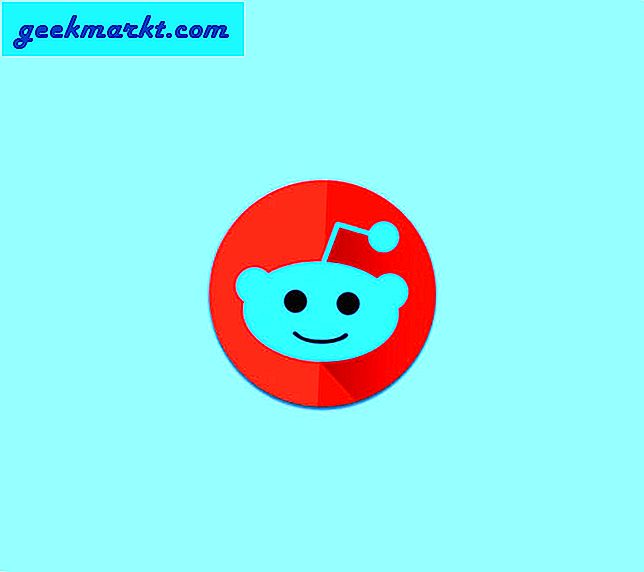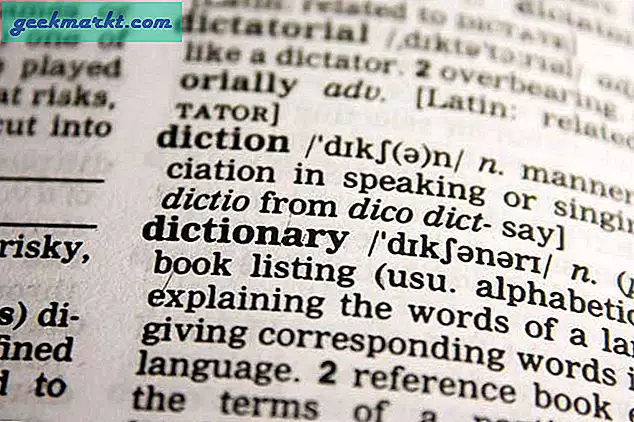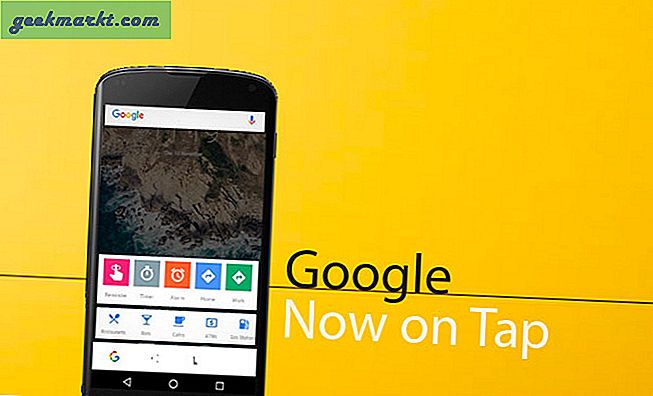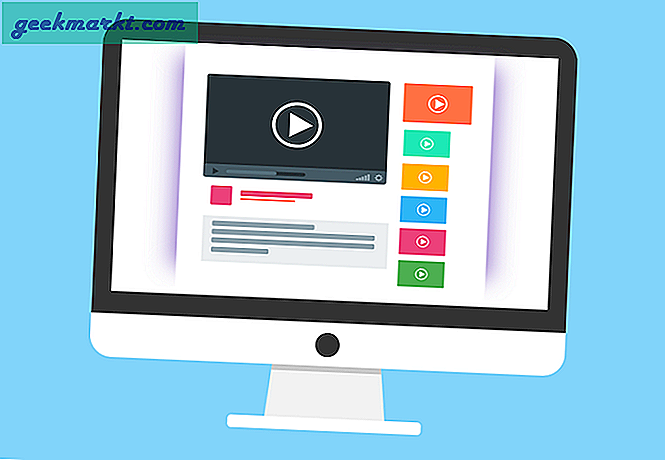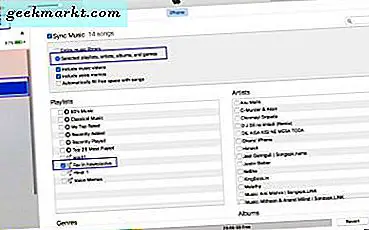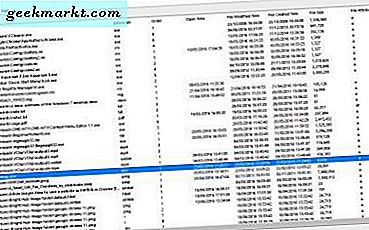
NirSoft adalah penerbit perangkat lunak yang telah mengembangkan beberapa program berguna untuk Windows. Salah satunya adalah OpenSaveFilesView yang memperlihatkan daftar semua file yang telah Anda buka dengan kotak dialog buka / simpan di Windows. OSFV mencakup sebagian besar jenis file, dan itu bisa menjadi alat yang berguna untuk Windows 10.
Tambahkan ke Windows XP, Vista, 7, 8 dan 10 dari halaman ini di situs web NirSoft. Ada klik Unduh OpenSaveFilesView (32-bit) atau Unduh OpenSaveFilesView untuk sistem x64 tergantung apakah Anda memiliki platform 32 atau 64-bit. Tekan tombol Ekstrak semua di File Explorer untuk mengekstrak folder Zip kompres perangkat lunak. Kemudian Anda dapat membuka jendela di bawah ini dari folder yang diekstraksi.

Ini adalah daftar semua file yang Anda buka dengan dialog buka / simpan standar di Windows 10. Perhatikan bahwa tidak termasuk dokumen yang dibuka dengan hal-hal seperti Daftar Langsung. Jendela ini mencakup sembilan kolom yang memberikan detail tambahan untuk file seperti ekstensi (jika tidak, jenis file), ukuran file, atribut file, waktu buka, dll.
Daftar ini bisa berguna untuk beberapa hal. Ini mungkin yang terbaik sebagai alat pencarian untuk file yang Anda buka baru-baru ini. Misalnya, jika Anda membuka dokumen minggu lalu tetapi tidak dapat mengingat judulnya atau di mana tepatnya itu disimpan Anda dapat menemukannya dengan cepat dengan OpenSaveFilesView.
Anda dapat menemukannya dengan mengklik kolom Pesanan di jendela OpenSaveFilesView. Itu kemudian akan mengatur file dalam urutan Anda membukanya. Dengan demikian, yang paling baru dibuka memiliki nomor 1 dan dapat dimasukkan di bagian atas daftar dengan mengklik judul kolom. Kolom Waktu Terbuka juga memberikan detail tambahan untuk tanggal Anda membuka beberapa file terbaru.
Mengklik dua kali file yang terdaftar di sana akan membuka jendela Properties-nya yang ditunjukkan di bawah ini. Itu termasuk rincian yang ditampilkan dalam kolom perangkat lunak. Untuk membuka dokumen langsung dari jendela OpenSaveFilesView, klik kanan dan pilih Open Selected File .

Atau, jika Anda tidak yakin di mana Anda menyimpan file yang baru dibuka, buka kotak pencarian perangkat lunak. Tekan tombol Temukan pada bilah alat untuk membuka jendela di bawah ini. Kemudian masukkan judul file atau kata kunci di sana untuk menemukannya di jendela OpenSaveFilesView.

Perangkat lunak tidak menyertakan opsi untuk mencetak daftar dengan. Namun, Anda dapat melakukannya dengan memilih Lihat > Laporan HTML - Semua Item . Itu akan membuka daftar di browser pilihan Anda seperti yang ditunjukkan di bawah ini. Kemudian cetak daftar dengan opsi browser.

Jadi OpenSaveFilesView adalah alat pencarian yang berguna untuk ditambahkan ke Windows 10. Jika Anda tidak dapat menemukan dokumen yang pernah Anda buka sebelumnya, program ini akan mencantumkannya untuk Anda.